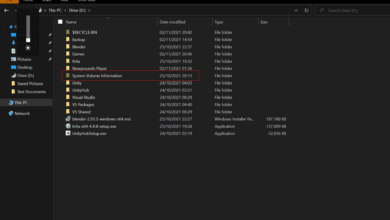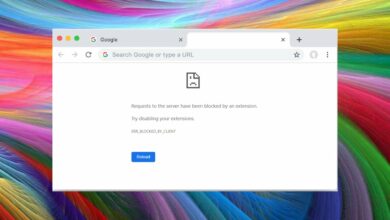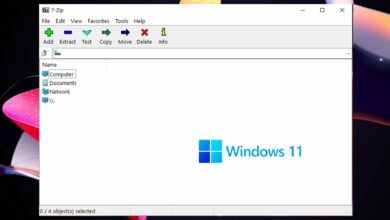Cómo editar, eliminar o archivar un canal de Slack
- Si trabaja con un equipo, Slack es una de las mejores herramientas que puede usar para organizar y comunicarse con su equipo.
- Los canales son una parte esencial de Slack y, en este artículo, le mostraremos cómo editar, eliminar y archivar canales en Slack.
- Tenga en cuenta que los canales archivados se pueden descomprimir si lo desea.
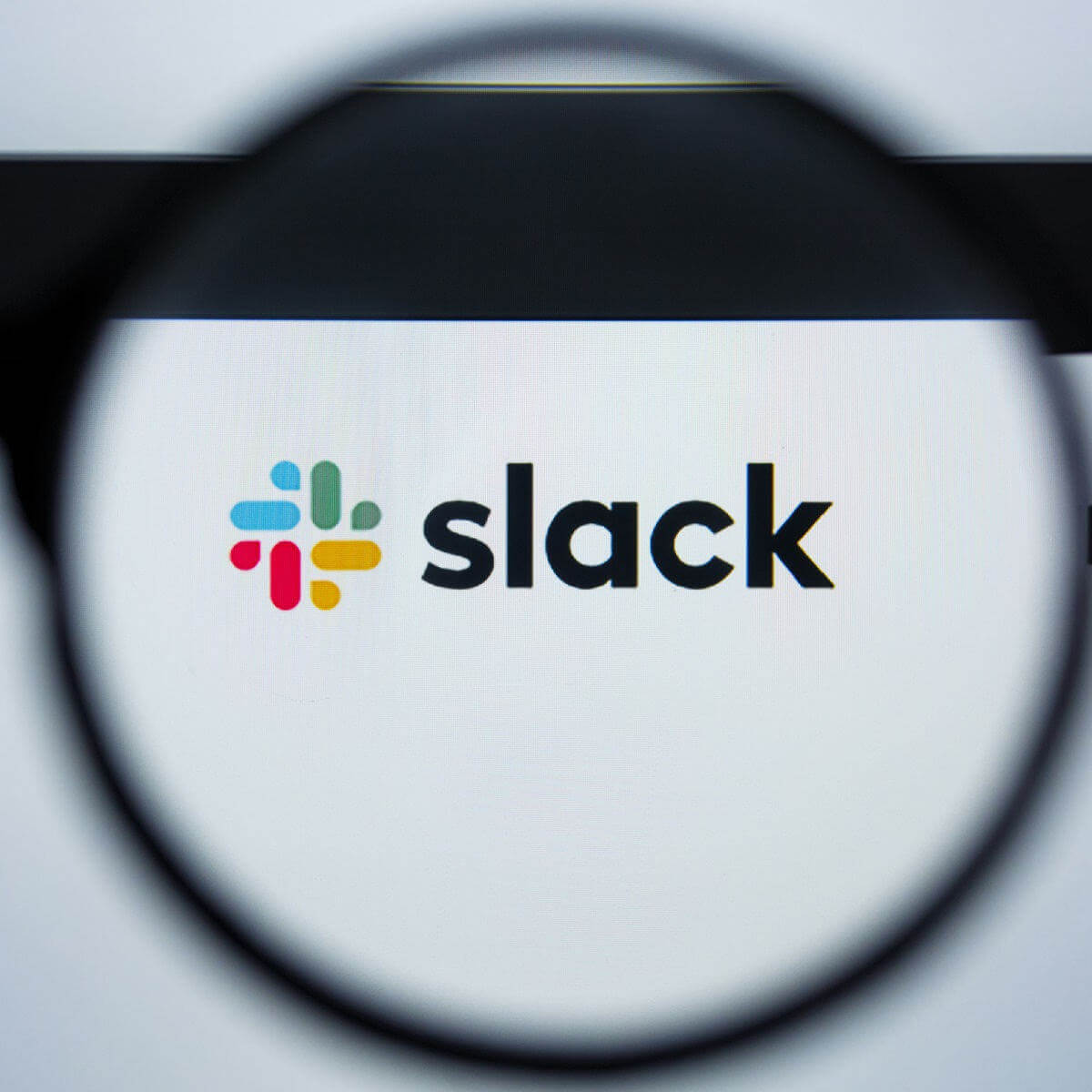
Slack es una de las mejores aplicaciones de mensajería instantánea alternativas a Skype que puedes usar en las plataformas Windows, iOS y Android.
Puede configurar varios canales de chat en la aplicación de escritorio de Windows de Slack. Luego puede editar, eliminar y archivar esos canales un poco más tarde si es necesario.
¿Cómo administro los canales de Slack?
1. Archivar un canal de Slack
También puede archivar fácilmente un canal en Slack a través de las opciones integradas de la aplicación. Todo lo que tiene que hacer es navegar hasta el canal que desea archivar y abrir Opciones adicionales El menú.
1. Inicie la aplicación Slack en su computadora.
2. Seleccione el canal para editar en el lado izquierdo de la ventana de Slack.
3. Hacer clic EL Configuraciones de conversación botón que se muestra directamente debajo.

4. Seleccionar Opciones adicionales del menú, que abre las opciones que se muestran directamente debajo.

5. Seleccione Archivar este canal opción.
6. Luego seleccione Sí, archivar este canal opción de confirmación.

Como el canal está archivado, puedes restaurarlo. Así es cómo:
- Hacer clic canales en la parte superior de la lista de canales.

- Seleccionar Todos los canales en el menú desplegable Pantalla, luego elija Canales archivados opción.

- Seleccione un canal archivado para abrir.
- Seguir adelante Configuraciones de conversación botón.
- Seleccionar Desarchivar opción de canal en el menú.

2. Edita un canal de Slack
- Navegar a Opciones adicionales.
- Allí puede editar un canal renombrándolo.
- Seguir adelante Cambiar el nombre de este canal opción.
- Luego ingrese un nuevo título para el canal.
- También puede convertir un canal de Slack en una alternativa privada más cerrada.
- Seguir adelante Cambiar a un canal privado opción.
- Entonces presione cambiar a privado para proporcionar una confirmación adicional.
Sin embargo, tenga en cuenta que no puede revertir su canal a uno público después de realizar el cambio.
3. Eliminar un canal de Slack
- Para eliminar un canal, abra Opciones adicionales menú como se muestra arriba.
- Seguir adelante Eliminar este canal opción.
- Seleccionar Sí, eliminar este canal de forma permanente Casilla de verificación.

- seguir adelante Eliminar el canal botón.
¿Puedo editar un canal de Slack?
Desafortunadamente, actualmente es imposible editar canales directamente en Slack. Todo lo que puede hacer es eliminar el canal y volver a crearlo usando los cambios que desea agregar.
Entonces, así es como puede editar, eliminar y archivar canales en la aplicación de escritorio Slack Windows. Puedes hacer lo mismo en la aplicación web de Slack.
Tenga en cuenta, sin embargo, que solo los usuarios administradores pueden editar, eliminar y archivar canales en un espacio de trabajo de Slack.
¿Quiere editar, eliminar o archivar los canales de Slack que administra? Háganos saber lo que suele buscar en la sección de comentarios a continuación.
¿Aún tienes problemas?
PATROCINADO
Si las sugerencias anteriores no resolvieron su problema, su computadora puede estar experimentando problemas más serios con Windows. Sugerimos elegir una solución todo en uno como Fortaleza para resolver problemas de manera efectiva. Después de la instalación, haga clic en el botón Ver y arreglar botón y luego presione Inicie la reparación.